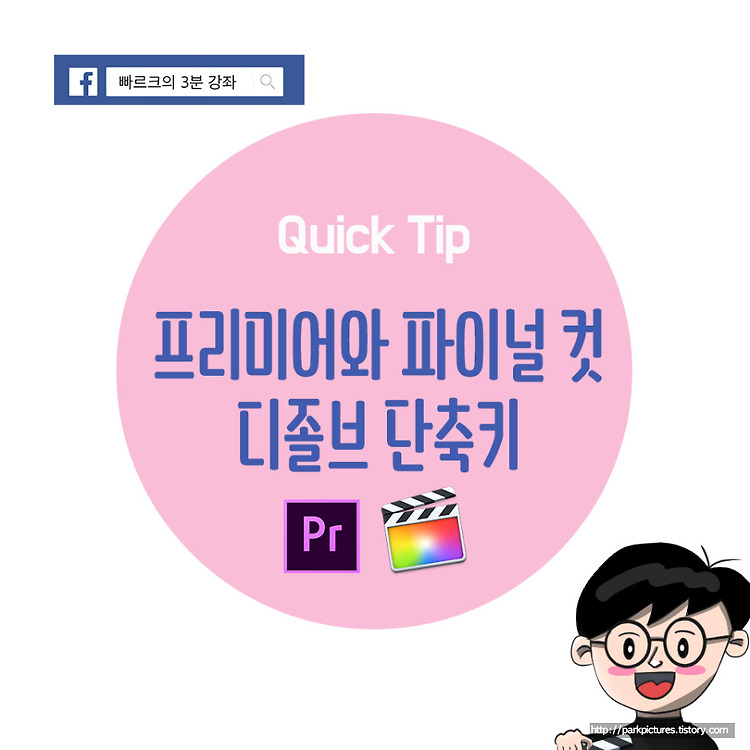프리미어프로 CC2019 CC2018 반응형 자막 템플릿 공유합니다 프리미어프로 반응형 자막 템플릿 mogrt 파일 ...더보기 안녕하세요. 빠르크 입니다. 오늘은 프리미어프로 CC2019, CC2018 버전에서 바로 활용할 수 있는 반응형 자막 템플릿을 공유합니다. 텍스트를 입력하면 텍스트의 길이만큼 자동으로 박스의 길이가 조정되는 자막 입니다. 단순한 스타일이기 때문에 여행영상이나 브이로그 영상, 인터뷰 자막에서도 많이 활용됩니다. 기존 반응형 자막에서 좀 더 다양한 기능들을 추가했습니다. 위치와 크기 조정은 물론 불투명도를 조정할 수 있습니다. 또한 박스 배경 색상은 물론 텍스트 색상도 조정할 수 있어 다양한 스타일로 연출할 수 있습니다. CC2019, CC2018 에서도 작동할 수 있도록 mogr..